Perbaiki: Pluto TV Tidak Berfungsi di Samsung, Sony, LG, atau Smart TV Lainnya
Miscellanea / / September 12, 2022
Apakah aplikasi Pluto TV berhenti bekerja di Samsung, Sony, LG, atau TV pintar lainnya? Nah, Anda tidak sendirian di sini. Masalah yang sama telah dilaporkan oleh banyak pengguna. Beberapa tidak dapat membuka aplikasi, sementara beberapa menghadapi masalah pembekuan. Ada beberapa pengguna yang telah melaporkan bahwa Pluto TV tertinggal di TV pintar mereka. Jadi, jika hal serupa juga terjadi di TV Anda, Anda telah datang ke tempat yang tepat. Dalam panduan ini, saya telah membagikan daftar solusi efektif yang dikuratori untuk memperbaiki masalah dengan Pluto TV di Samsung, Sony, LG, atau TV pintar lainnya.
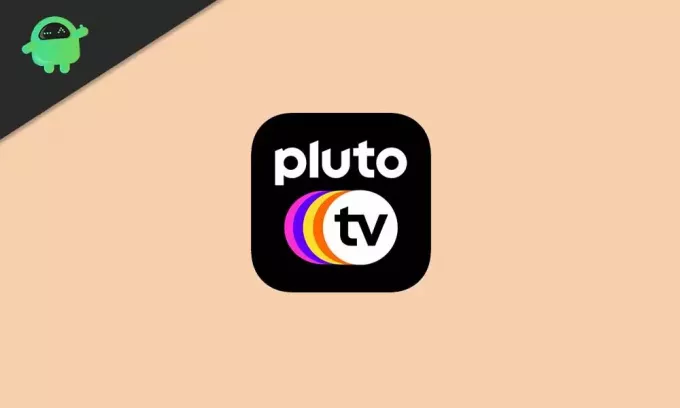
Isi Halaman
- Alasan Mengapa Pluto TV Tidak Berfungsi di Smart TV Anda
-
Pluto TV Tidak Berfungsi di Samsung, Sony, LG, atau Smart TV Lainnya, Bagaimana Cara Memperbaikinya?
-
Solusi 1: Mulai Ulang Smart TV Anda
- Langkah-langkah untuk me-restart Samsung Smart TV:
- Langkah-langkah untuk memulai ulang Sony, LG, atau TV pintar lainnya
- Solusi 2: Pastikan Koneksi Internet Stabil
- Solusi 3: Periksa Status Server
-
Solusi 4: Perbarui Pluto TV dan Perangkat Lunak TV
- Langkah-langkah untuk memperbarui Samsung TV:
- Langkah-langkah untuk memperbarui Sony TV:
- Solusi 5: Hapus dan instal ulang Pluto TV
-
Solusi 1: Mulai Ulang Smart TV Anda
- Pikiran Akhir
Alasan Mengapa Pluto TV Tidak Berfungsi di Smart TV Anda
Tanpa memeriksa TV dengan benar, sulit untuk mengetahui sumber masalahnya. Namun, saat kami menerapkan solusi yang disebutkan dalam artikel, kami akan memiliki pemahaman yang baik tentang masalahnya. Untuk saat ini, berikut adalah beberapa alasan umum mengapa aplikasi Pluto TV mungkin tidak berfungsi di TV pintar Anda:
- Koneksi Internet Lemah: Jika koneksi internet Anda terlalu lambat, aplikasi mungkin gagal membuka atau memuat konten. Koneksi internet yang tidak stabil juga dapat memicu masalah.
- Bug Sementara: Mungkin ada beberapa masalah dengan aplikasi Pluto TV. Aplikasi mungkin memiliki beberapa bug, yang mencegahnya bekerja dengan baik di TV Anda.
- TV Pluto usang: Jika TV Anda menjalankan versi Pluto TV yang lebih lama atau usang, Anda mungkin menghadapi banyak masalah. Anda perlu memperbarui aplikasi sesegera mungkin.
- Berkas Rusak: Jika Anda dapat menggunakan semua aplikasi, tetapi masalah muncul saat menggunakan Pluto TV, ada yang salah dengan aplikasi tersebut. File Aplikasi Pluto yang disimpan di TV Anda mungkin rusak.
Pluto TV Tidak Berfungsi di Samsung, Sony, LG, atau Smart TV Lainnya, Bagaimana Cara Memperbaikinya?
Ada beberapa solusi bagus yang telah membantu banyak pengguna dalam memperbaiki masalah dengan aplikasi Pluto TV. Saya telah menyebutkannya di bawah ini. Terapkan perbaikan dan periksa mana yang menunjukkan kesuksesan untuk Anda.
Solusi 1: Mulai Ulang Smart TV Anda
Jika ada bug sementara atau masalah kecil lainnya di TV Anda, mem-boot ulang perangkat bisa sangat efektif. Proses ini menghapus cache sementara dan memulai ulang semua layanan, yang kemungkinan akan memperbaiki masalah.
Langkah-langkah untuk me-restart Samsung Smart TV:
Sepatu Bot Dingin
Iklan
Dalam metode ini, Samsung Smart TV Anda tidak mati sepenuhnya. Ini hanya reboot normal yang berfungsi berkali-kali.
Langkah 1: Tekan dan tahan tombol daya pada remote TV hingga layar menjadi hitam.
Langkah 2: Tunggu selama 1-2 menit.
Langkah 3: Sekarang, tekan dan tahan tombol daya hingga Anda melihat logo Samsung.
Iklan
Langkah 4: Luncurkan aplikasi Pluto TV dan periksa apakah masalahnya sudah diperbaiki.
Boot Keras
Tidak seperti cold boot, metode ini mematikan Samsung Smart TV Anda sepenuhnya. Itu berarti tidak ada daya yang disuplai ke perangkat. Berikut cara melakukan cold boot di TV Samsung Anda:
Iklan
Langkah 1: Tekan dan tahan tombol daya pada remote TV hingga layar menjadi hitam.
Langkah 2: Cabut kabel daya dari sakelar utama dan tunggu beberapa menit.
Langkah 3: Colokkan kembali kabel daya ke sakelar utama.
Langkah 4: Menyalakan TV.
Langkah 5: Luncurkan aplikasi Pluto TV.
Langkah-langkah untuk memulai ulang Sony, LG, atau TV pintar lainnya
Iklan
Untuk memulai ulang Sony, LG, atau TV pintar lainnya, cukup tekan dan tahan tombol daya untuk mematikan TV. Setelah menunggu satu menit, tekan dan tahan kembali tombol daya untuk menyalakan TV.
Cara alternatif untuk menyalakan ulang TV Anda adalah dengan melepas kabel daya dari sakelar utama. Setelah ini, tunggu sebentar lalu pasang kembali kabel ke stopkontak. Sekarang, nyalakan TV Anda menggunakan remote dan luncurkan aplikasi Pluto TV.
Solusi 2: Pastikan Koneksi Internet Stabil
Baik itu Pluto TV, Netflix, atau aplikasi streaming apa pun, koneksi internet yang baik selalu diperlukan. Untuk memeriksa kecepatan koneksi internet Anda, Anda dapat menggunakan speedtest.net.
Jika kecepatan internet tidak stabil, kemungkinan Anda akan menghadapi masalah dengan Pluto TV. Dengan kata lain, jika kecepatan internet sering naik turun, Anda perlu memperbaikinya. Mem-boot ulang router dapat memperbaikinya. Untuk melakukan ini, buka halaman pengaturan router dan tekan opsi reboot. Atau, cabut kabel daya selama satu menit, lalu colokkan kembali ke stopkontak. Setelah router di-boot ulang, sambungkan TV Anda ke jaringan Wi-Fi dan periksa apakah masalahnya telah diperbaiki.
Solusi 3: Periksa Status Server
Jika server Pluto TV kelebihan beban atau tidak berfungsi sama sekali, Anda tidak dapat melakukan streaming konten apa pun di aplikasi. Karena ini adalah aplikasi streaming yang terkenal dan gratis, ada banyak pengguna dan server sering sibuk. Anda tidak dapat memperbaiki masalah ini di pihak Anda. Yang dapat Anda lakukan adalah menunggu teknisi memperbaiki masalah atau server menjadi kurang dimuat.
Solusi 4: Perbarui Pluto TV dan Perangkat Lunak TV
Jika TV pintar Anda menjalankan versi lama atau usang dari Pluto TV atau perangkat lunak TV, Anda mungkin menghadapi banyak masalah. Selalu disarankan untuk menginstal perangkat lunak terbaru di perangkat Anda.
Untuk memperbarui aplikasi Pluto TV, buka app store di smart TV Anda dan cari Pluto TV. Ketuk aplikasi dan klik Perbarui untuk menginstal versi perangkat lunak terbaru.
Langkah-langkah untuk memperbarui Samsung TV:
- tekan Rumah tombol pada remote.
- Pilih Pengaturan.
- Ketuk Mendukung dan pilih Pembaruan perangkat lunak.
- Klik Memperbarui sekarang. TV Samsung Anda akan mencari pembaruan baru. Jika versi baru tersedia, unduh dan instal dan menyalakan ulang perangkat sekali.
Langkah-langkah untuk memperbarui Sony TV:
Metode 1: Menggunakan tombol Bantuan
Jika remote TV Anda tidak memiliki tombol Bantuan, gunakan metode kedua.
- Tekan tombol BANTUAN pada remote Anda.
- Temukan dan pilih Pembaruan perangkat lunak sistem.
- Ketuk Periksa pembaruan perangkat lunak sistem.
Metode 2: Menggunakan tombol Pengaturan Cepat
- tekan pengaturan tombol pada remote Anda.
- Pilih Pengaturan -> Sistem.
- Klik Tentang dan pilih Pembaruan perangkat lunak sistem.
Solusi 5: Hapus dan instal ulang Pluto TV
Pluto TV mungkin gagal memuat atau menghadapi masalah jika ada yang salah dengan file aplikasi. Alasan lain mengapa aplikasi mungkin tidak berfungsi adalah karena beberapa bug sementara. Dalam kasus seperti itu, mencopot dan menginstal ulang aplikasi berhasil.
Untuk mencopot pemasangan aplikasi, buka Pengaturan dan buka bagian aplikasi. Ketuk Pluto TV dan klik Copot pemasangan. Setelah aplikasi dihapus, buka play store dan unduh aplikasi Pluto TV.
Pikiran Akhir
Dalam panduan ini, kami melihat berbagai alasan mengapa TV Pluto tidak berfungsi di Samsung, Sony, LG, atau TV pintar lainnya. Kami juga pergi melalui beberapa solusi untuk menyingkirkan masalah. Apakah Anda memperbaiki masalah? Solusi mana yang berhasil untuk Anda? Bagikan pemikiran berharga Anda di bagian komentar di bawah.



